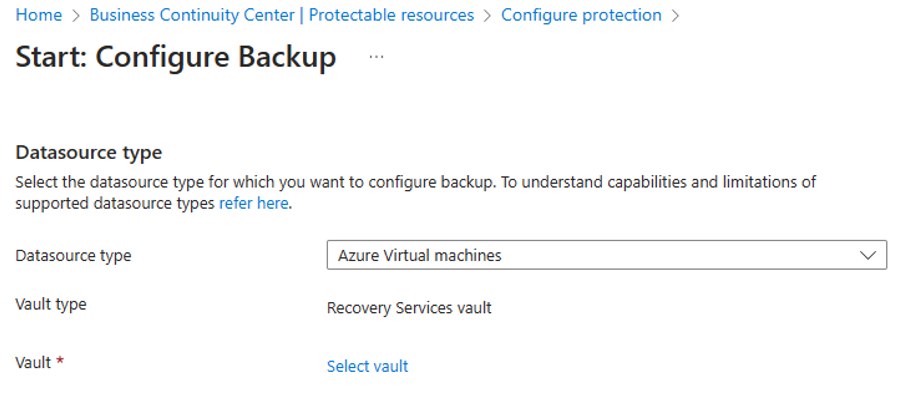Samouczek: konfigurowanie ochrony źródeł danych
Ten samouczek zawiera instrukcje konfigurowania ochrony źródeł danych, które nie są obecnie chronione przez żadne rozwiązanie przy użyciu centrum ciągłości działania platformy Azure.
Kluczową zasadą ochrony danych jest zabezpieczenie i udostępnienie danych lub aplikacji we wszystkich okolicznościach.
Wymagania wstępne
Przed rozpoczęciem tego samouczka:
- Upewnij się, że masz wymagane uprawnienia do zasobów, aby wyświetlić je w centrum ABC.
Ochrona danych i aplikacji
Aby określić częstotliwość tworzenia kopii zapasowych danych i miejsca przechowywania kopii zapasowych, należy wziąć pod uwagę koszt przestoju i wpływu utraty dostępu do danych i aplikacji przez dowolny czas trwania, a także koszt wymiany lub ponownego tworzenia utraconych danych. Aby określić częstotliwość tworzenia kopii zapasowych i decyzje dotyczące dostępności, określ cele czasu odzyskiwania (RTO) i cele punktu odzyskiwania (RPO) dla każdego źródła danych i aplikacji, aby kierować częstotliwością.
- Cel punktu odzyskiwania (RPO): ilość danych, na które organizacja może pozwolić sobie na utratę. Pomaga to określić, jak często należy utworzyć kopię zapasową danych, aby uniknąć utraty większej liczby.
- Cel czasu odzyskiwania (RTO): maksymalny czas, na jaki firma może pozwolić sobie bez dostępu do danych lub aplikacji, tj. w trybie offline lub jak szybko należy odzyskać dane i aplikację. Pomaga to w opracowaniu strategii odzyskiwania.
Obiekty RTO i RPO mogą się różnić w zależności od danych biznesowych i poszczególnych aplikacji. Aplikacje o krytycznym znaczeniu wymagają głównie mikroskopowych obiektów RTO i RPO, ponieważ przestoje mogą kosztować miliony na minutę.
Źródło danych to zasób platformy Azure lub element hostowany w zasobie platformy Azure (baza danych e.g. SQL na maszynie wirtualnej platformy Azure, baza danych SAP Hana na maszynie wirtualnej platformy Azure itp.). Źródło danych należące do krytycznej aplikacji biznesowej powinno być możliwe do odzyskania zarówno w regionie podstawowym, jak i pomocniczym w przypadku wszelkich złośliwych ataków lub zakłóceń operacyjnych.
- Region podstawowy: region, w którym jest hostowane źródło danych.
- Region pomocniczy: sparowany lub docelowy region, w którym można odzyskać źródło danych w przypadku, gdy region podstawowy jest niedostępny.
Rozpocznij
Centrum ciągłości działania platformy Azure ułatwia konfigurowanie ochrony, włączanie tworzenia kopii zapasowych lub replikacji źródeł danych z różnych widoków i opcji, takich jak omówienie, chronione zasoby, chronione elementy i inne opcje. Możesz wybrać spośród następujących opcji, aby skonfigurować ochronę:
Opcja 1: Wiele źródeł danych: aby skonfigurować ochronę wielu źródeł danych, możesz użyć opcji Konfiguruj ochronę dostępną za pośrednictwem menu po lewej stronie lub w górnym menu, takich jak Przegląd, Chronione zasoby, Chronione elementy itp.
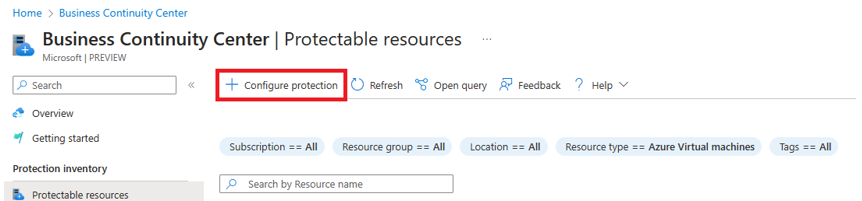
Opcja 2. Pojedyncze źródło danych: aby skonfigurować ochronę pojedynczego źródła danych, użyj menu w poszczególnych zasobach w bloku Chronione zasoby .
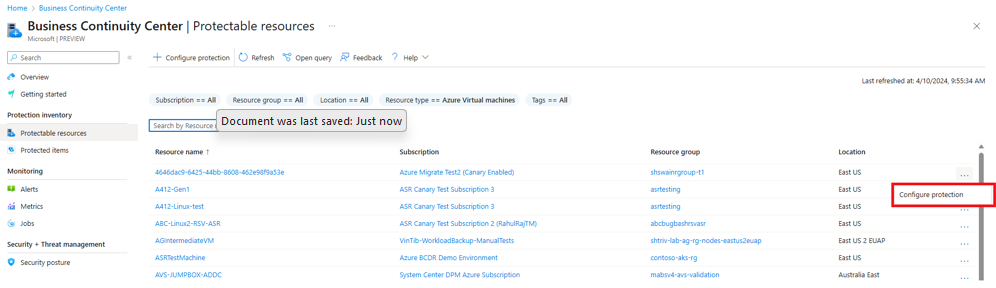
Konfigurowanie ochrony
W tym samouczku użyto opcji 1 pokazanej w sekcji Wprowadzenie, aby zainicjować konfigurację ochrony dla usługi Azure Virtual Machines.
Aby skonfigurować ochronę maszyn wirtualnych platformy Azure, wykonaj następujące kroki:
Przejdź do jednego z widoków z obszaru Przegląd, Chronione zasoby, Chronione elementy itd., a następnie wybierz pozycję Konfiguruj ochronę z menu dostępnego w górnej części widoku.
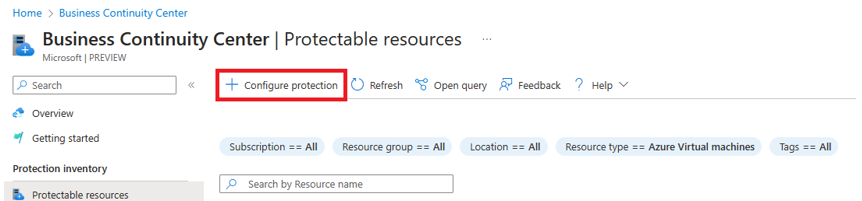
W bloku Konfigurowanie ochrony wybierz pozycję Zasoby zarządzane przez, wybierz pozycję Typ źródła danych, dla którego chcesz skonfigurować ochronę, a następnie wybierz rozwiązanie (ograniczone do usługi Azure Backup i Azure Site Recovery), według którego chcesz skonfigurować ochronę.
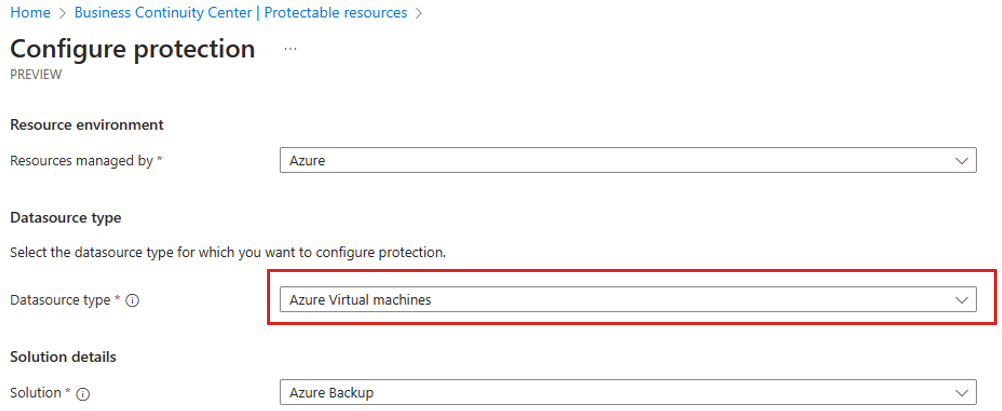
Uwaga
Upewnij się, że masz utworzony magazyn usługi Recovery Services , aby kontynuować przepływ dla usługi Azure Backup lub Azure Site Recovery. Magazyn można utworzyć z widoku Magazyny w centrum ABC:
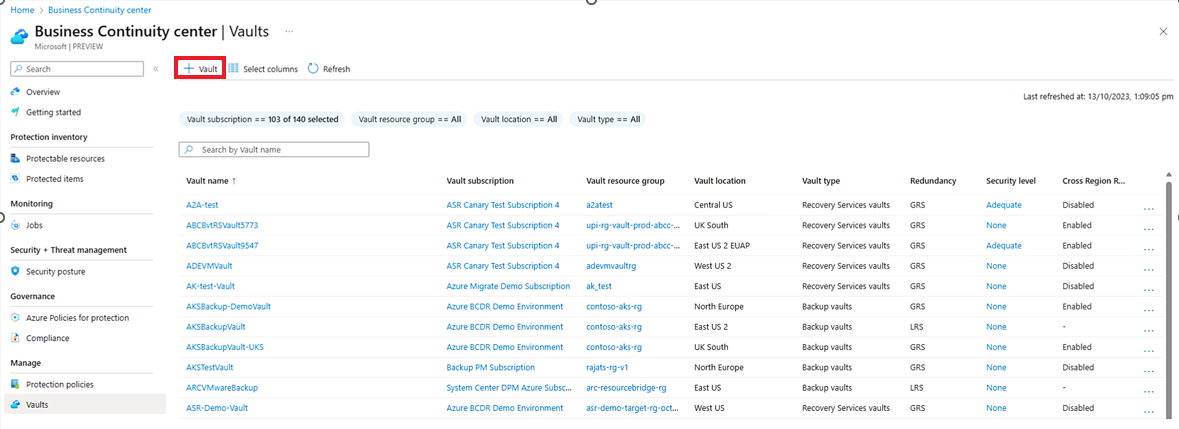
Wybierz pozycję Konfiguruj , aby przejść do strony konfiguracji specyficznej dla rozwiązania.
Jeśli na przykład wybierzesz pozycję Azure Backup, zostanie otwarta strona Konfigurowanie kopii zapasowej w obszarze Kopia zapasowa. Jeśli wybierzesz usługę Azure Site Recovery, zostanie otwarta strona Włączanie replikacji.